主要功能
鼠标手势
按住右键滑动即可开始使用。
配置细微,可自由修改手势宽度,颜色,识别灵敏度等。
支持黑名单,支持特定软件自定义手势,支持复合动作。
功能非常强大,比如下面的操作:
- 选中一个网址,画P直接打开ping命令。
- 选中文本以后,画S直接打开浏览器搜索。
高质量截图
这个截图可以保留窗口阴影,半透明(包括win7和win10的毛玻璃特效)。
可以保留鼠标指针形状,可以加入透明网格特效。按下Ctrl+PrtSc可以快速体验。
贴图
可以把截图半透明置顶显示在屏幕上,方便参考内容或对比。
鼠标手势画一个四边形(下右上左)即可体验。
OCR文字识别
鼠标手势画一个四边形(下左上右)即可体验。
按键回显
可在屏幕上显示您所有的键盘按键,方便您在录制视频包含按键信息。
绝对不要在输入密码的时候打开这个功能!
边缘滚动
在屏幕四边滚动滚轮,可以触发特殊操作。
目前有音量调节和程序切换功能。
复制增强
选中文字快速按下两次Ctrl+C后,会弹出一个快捷操作菜单,可以进行搜索等。
快速音量调节
按住Alt时,滚动滚轮可以快速调节音量大小。
滚轮穿透
可使得滚轮可以直接滚动未激活窗口。
win10自带此功能,推荐老系统win7开启。
自然滚动
把内容滚动方向改变为随屏幕方向。
保持和Mac OS X一致(滚轮反向)。
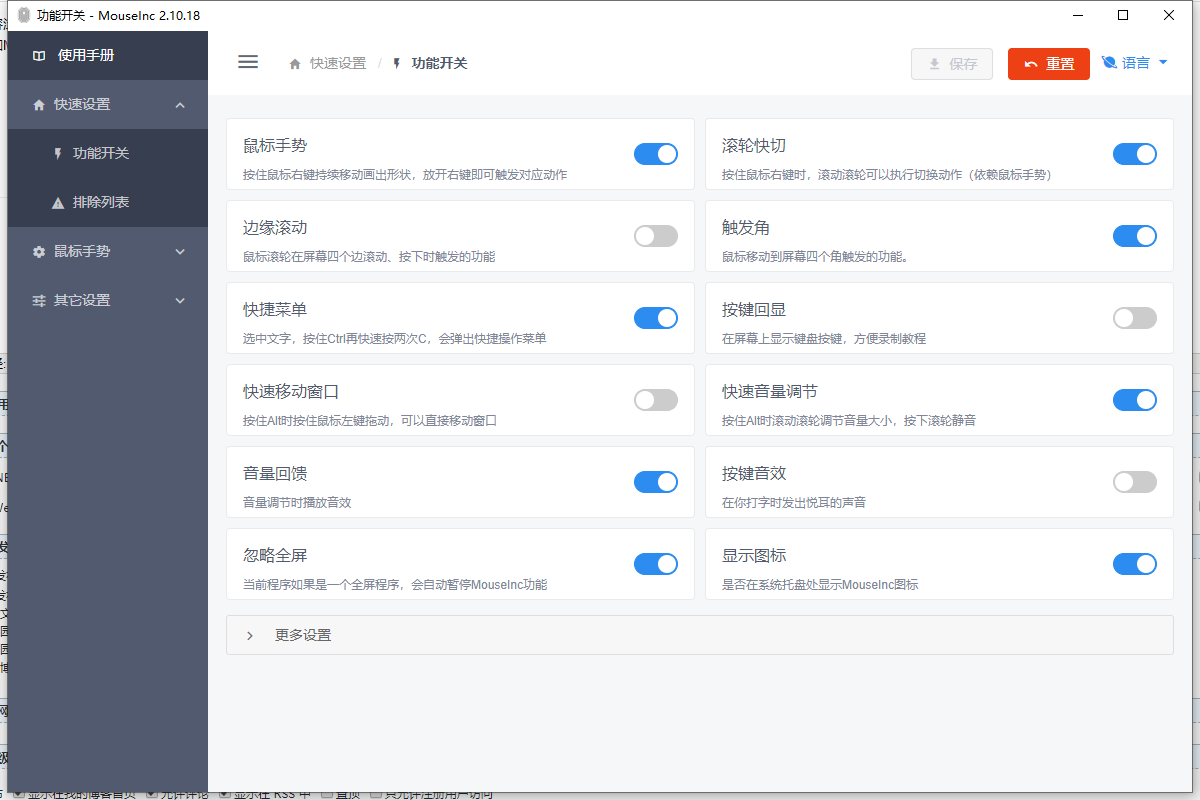
复制增强,非常赞
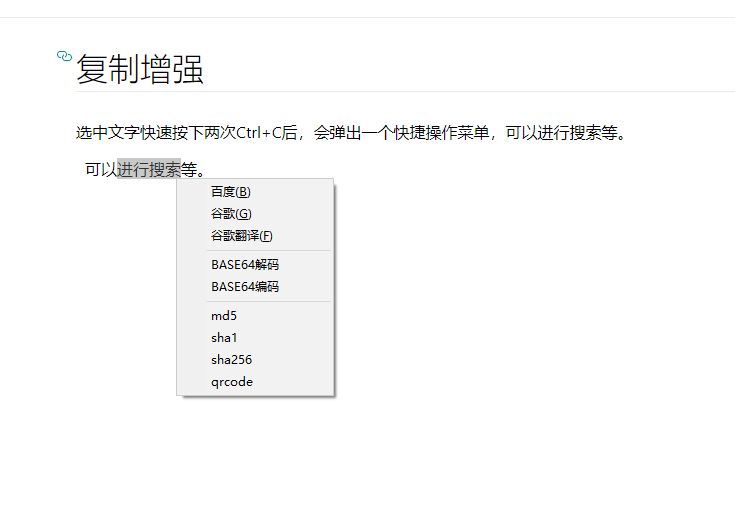
强大的手势
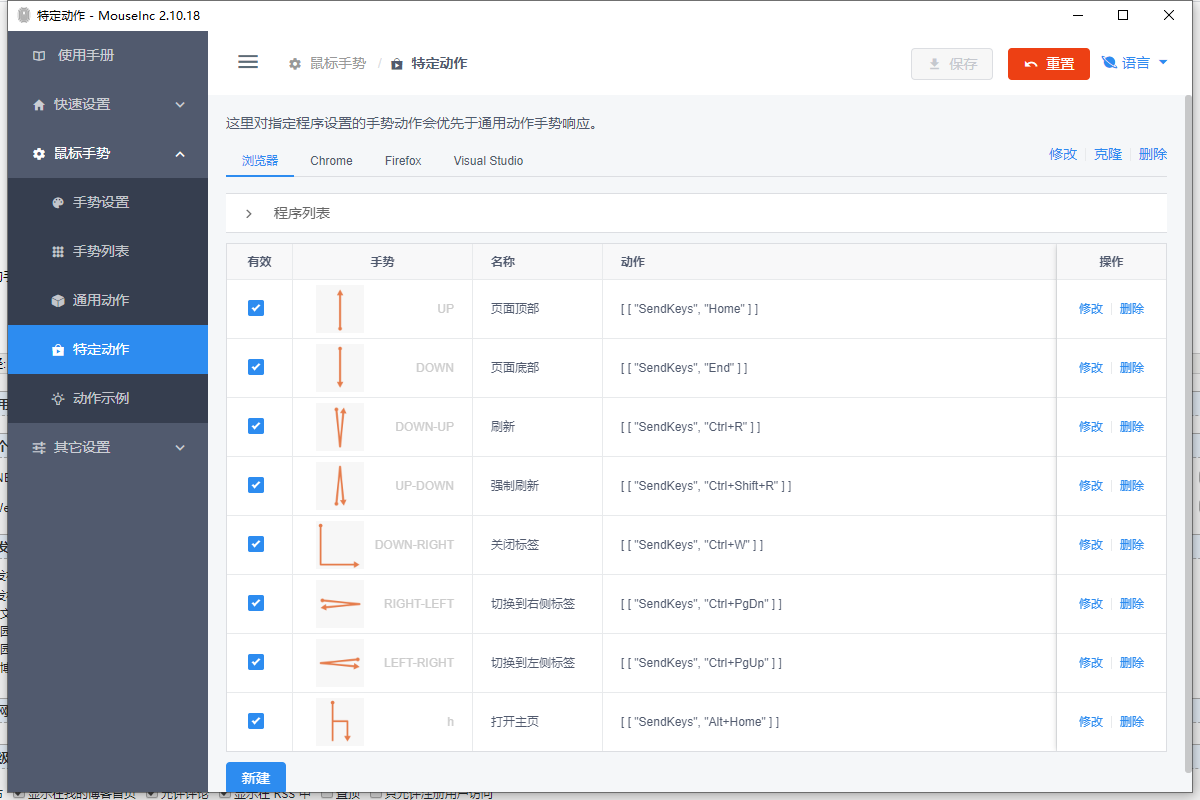
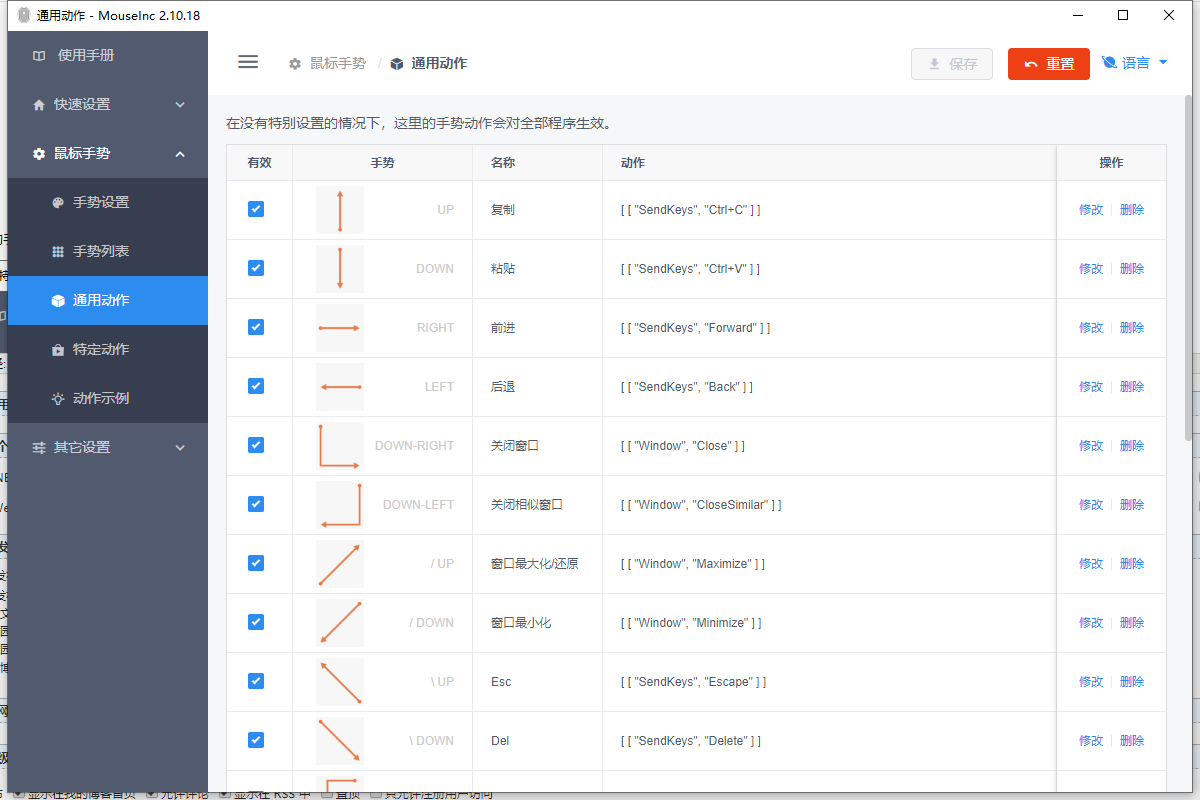

官方下载地址:https://shuax.com/project/mouseinc/
设置界面采用Web技术编写,测试兼容Chromium内核和Gecko内核,所以推荐安装Chrome或Firefox。
如果无法打开设置或者无法连接设置通道,则只能手动编辑配置文件。
设置界面已经开源到GitHub
如果你不喜欢在线版设置,你也可以通过上面的开源代码自行构建本地版设置。
有人对设置界面这个技术比较感兴趣,参考:
https://github.com/zserge/lorca https://github.com/GoogleChromeLabs/carlo/